

Общие условия выбора системы дренажа: Система дренажа выбирается в зависимости от характера защищаемого...

Таксономические единицы (категории) растений: Каждая система классификации состоит из определённых соподчиненных друг другу...

Общие условия выбора системы дренажа: Система дренажа выбирается в зависимости от характера защищаемого...

Таксономические единицы (категории) растений: Каждая система классификации состоит из определённых соподчиненных друг другу...
Топ:
Оценка эффективности инструментов коммуникационной политики: Внешние коммуникации - обмен информацией между организацией и её внешней средой...
Проблема типологии научных революций: Глобальные научные революции и типы научной рациональности...
Устройство и оснащение процедурного кабинета: Решающая роль в обеспечении правильного лечения пациентов отводится процедурной медсестре...
Интересное:
Как мы говорим и как мы слушаем: общение можно сравнить с огромным зонтиком, под которым скрыто все...
Искусственное повышение поверхности территории: Варианты искусственного повышения поверхности территории необходимо выбирать на основе анализа следующих характеристик защищаемой территории...
Подходы к решению темы фильма: Существует три основных типа исторического фильма, имеющих между собой много общего...
Дисциплины:
|
из
5.00
|
Заказать работу |
|
|
|
|
Требования к результатам усвоения учебного материала
Студент должен знать:
- как оформить фрагмент текста по образцу;
- как использовать макеты публикаций;
- как видоизменять и перемещать текст;
- как добавлять в публикацию рисунки;
Студент должен уметь:
- использовать макеты публикаций, поставляемые с Publisher, и модифицировать заготовку для создания собственной публикации.
- добавлять текст в публикацию, видоизменять и перемещать текст, создавать колонки и продолжать статью на другой странице.
- добавлять в публикацию рисунки, изменять внешний вид рисунков и управлять обтеканием текста вокруг рисунков.
Где используется Publisher?
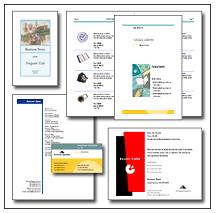 Вы когда-нибудь испытывали растерянность, глядя на чистую страницу? Publisher включает множество заранее созданных публикаций, дающих возможность сразу приступить к делу.
Вы когда-нибудь испытывали растерянность, глядя на чистую страницу? Publisher включает множество заранее созданных публикаций, дающих возможность сразу приступить к делу.
Вы предпочитаете полный контроль? Все публикации состоят из независимого текста и элементов рисунков, которые предоставляют вам неограниченные гибкие возможности в создании макета страницы.
Программа Publisher предназначена не только для создания бюллетеней и брошюр.
Вместе с программой предоставляются заготовки публикаций для широкого диапазона типов публикаций, включая визитные карточки, открытки, объявления, подарочные сертификаты, резюме, каталоги и даже страницы веб-узлов.
Неважно создаете ли вы открытку, визитную карточку, брошюру, бюллетень или веб-узел, нет необходимости начинать работу в Publisher с чистого листа. Любой тип публикации поддерживается большим числом готовых профессиональных заготовок. Чтобы начать, просто откройте понравившуюся заготовку.
Publisher также является прекрасным средством для разработки веб-узла, особенно если это ваш первый опыт в этом деле. В этой программе реализован понятный и удобный подход к разработке веб-страниц — "что видишь на экране, то и получишь в результате" — в сочетании с привычным интерфейсом Microsoft Office. Таким образом, с помощью Publisher вы можете создать прекрасный веб-узел независимо от вашей подготовки.
|
|
Интерфейс Publisher
Запуск Publisher
Запуск Publisher осуществляется по команде Пуск / Программы / Microsoft Office /Microsoft Publisher 2003 щелчком мыши. Либо щёлчком мыши по ярлыку Publisher, находящемуся на Рабочем столе или на Панели задач.

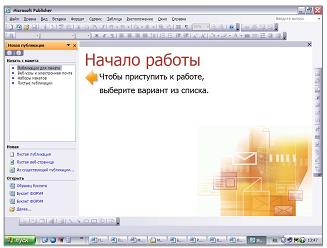 В отличие от Word и Excel при непосредственном запуске (а не открытии существующей публикации) Publisher не создает нового документа. Для того чтобы добраться до панелей инструментов и меню, необходимо создать новую публикацию. После запуска приложения на экране появляется следующее окно
В отличие от Word и Excel при непосредственном запуске (а не открытии существующей публикации) Publisher не создает нового документа. Для того чтобы добраться до панелей инструментов и меню, необходимо создать новую публикацию. После запуска приложения на экране появляется следующее окно
Рабочая область в Publisher
Любое приложение ОС Windows состоит из набора элементарных объектов: строки заголовка, меню, панели инструментов, линейки прокрутки, строки состояния, рабочей области и т.п. Рабочая область приложения - это самый главный элемент интерфейса, а все остальные элементы зависят от него. Документ Publisher называется публикацией (расширение в файловой системе *. pub).
Интерфейс окна Publisher имеет типовую структуру:
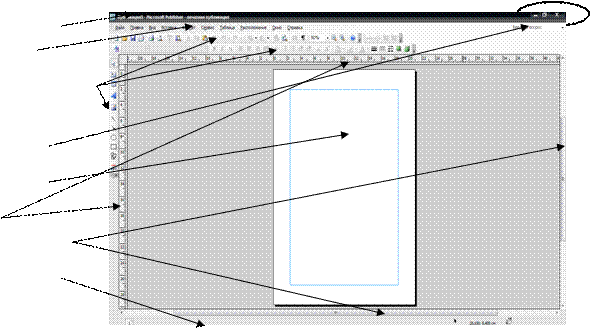 Строка заголовка
Строка заголовка
Строка меню
Панели инструментов
Кнопки управления
размерами окна
Рабочая область
Линейка
Полосы прокрутки
Строка состояния
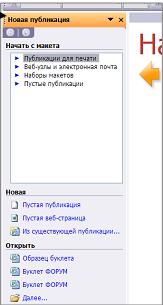
 Слева в окне располагается Область задач,
Слева в окне располагается Область задач,
в которой предлагается Новая публикация. Чтобы начать работу необходимо выбрать из ниже предлагаемого списка требуемую категорию публикации:
- Публикации для печати
- Веб-узлы и электронная почта
- Наборы макетов
- Пустые публикации
Если Область задач не видна, нажмите на клавиатуре Ctrl+F1 или в меню Вид поставьте галочку в пункте Область задач. В Публикациях для печати предлагается достаточно большое число типов публикации. Это:
|
|
- Быстрые публикации
- Бланки
- Буклеты
- Бумажные модели
- Бюллетени
- Визитные карточки
- Деловые бланки
- Календари
- Каталоги
- Наклейки
- Плакаты
- Приглашения
- Резюме и др.
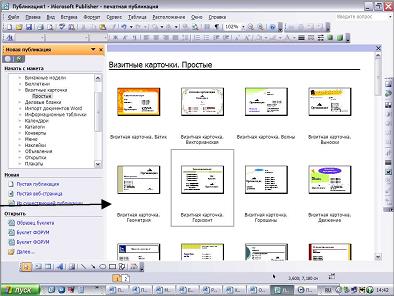 Чтобы начать работу – выберите нужный Вам макет из предлагаемого списка.
Чтобы начать работу – выберите нужный Вам макет из предлагаемого списка.
В окне справа у Вас появятся различные варианты заготовок.
Выбрав одну из них (щелкнув по ней мышью)
Вы открываете данную заготовку и можете приступить к непосредственной работе с ней.
Вы можете изменить цветовую схему уже выбранного Вами макета. Для этого в Области задач необходимо щелкнуть по слову Цветовые схемы и выбрать ту схему, которая Вам нравится.
Также можно изменить и Шрифтовые схемы выбранного Вами макета, для чего щелкнуть в Области задач по слову Шрифтовые схемы и выбрать те шрифты, которые Вам нужны.
Если же Вам вдруг перестал нравиться выбранный Вами макет публикации, то Вы можете легко его поменять на другой простым щелчком мыши (там же в Области задач) по слову Макеты публикаций. Просто выберите новый макет и щелкните по нему мышью.
|
|
|

Наброски и зарисовки растений, плодов, цветов: Освоить конструктивное построение структуры дерева через зарисовки отдельных деревьев, группы деревьев...

Биохимия спиртового брожения: Основу технологии получения пива составляет спиртовое брожение, - при котором сахар превращается...

Опора деревянной одностоечной и способы укрепление угловых опор: Опоры ВЛ - конструкции, предназначенные для поддерживания проводов на необходимой высоте над землей, водой...

Индивидуальные очистные сооружения: К классу индивидуальных очистных сооружений относят сооружения, пропускная способность которых...
© cyberpedia.su 2017-2024 - Не является автором материалов. Исключительное право сохранено за автором текста.
Если вы не хотите, чтобы данный материал был у нас на сайте, перейдите по ссылке: Нарушение авторских прав. Мы поможем в написании вашей работы!